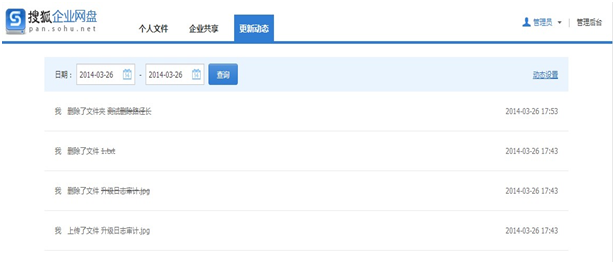1.如何上传文件?
点击主页下文件列表左上角的“上传”
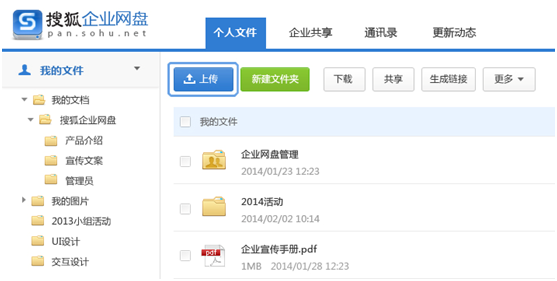
弹出上传对话框,点击“添加文件”,选择要上传的文件
上传列表显示文件名、进度、大小,上传过程中可以暂停/恢复上传、取消上传
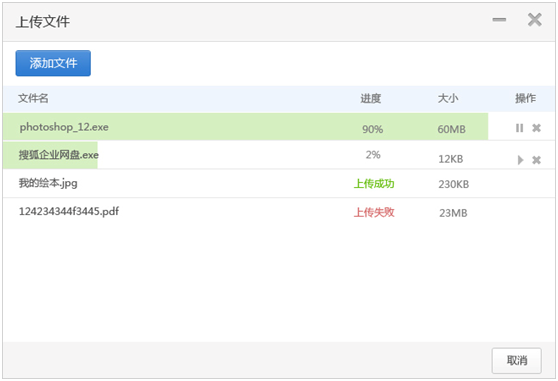
2.文件上传的限制是什么?
支持HTML5的浏览器(Chrome 3.0+、Firefox 4.0+、搜狗高速 4.0+、360安全 6.0+、360极速 4.0、IE10+、傲游极速3.0+、Opera10.5+、Safari 3.1+版本浏览器)上传文件大小无上限,支持批量上传、断点续传,还可以直接拖拽上传。
不支持HTML5的浏览器(IE6 ~ 9、双核浏览器IE内核下的浏览器)上传文件限制300M,不支持断点续传。
按住Shift或Ctrl键可以选择多个文件,一次最多选择100个。
3.在线预览支持哪些文件类型?
搜狐企业网盘支持大部分文件类型预览,具体支持的文件类型有:图片(jpg, jpeg, png, bmp, gif)、pdf、纯文本(txt, css, csv, java, c, cpp, jsp, php, py, as, sh)、办公文档(doc, docx, xls ,xlsx, ppt, pps, pptx, wps)等
相册模式下的图片预览,效果更佳!
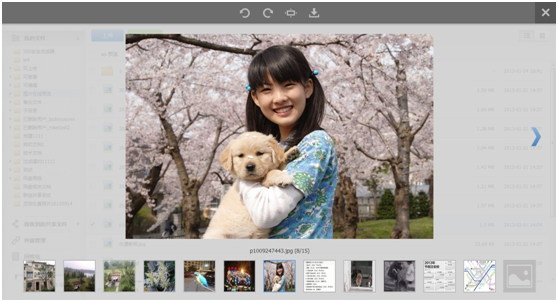
4.如何找回删除的文件?
如果文件被删除,可以到回收站查找,选择需要还原的文件,点击“还原”,在显示出的目录弹框内选择需要还原到的目标位置,即可还原文件
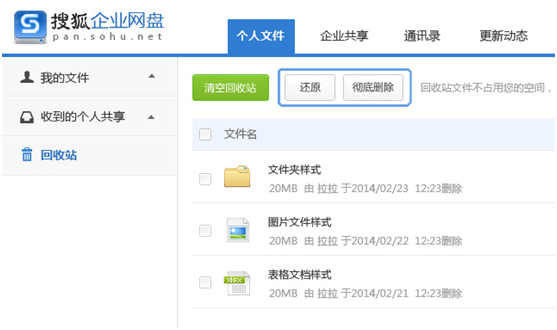
5.回收站如何占用空间?
回收站里的文件不占用用户的空间,但系统将自动清除30天前的文件。
6.如何创建共享文件(夹)?
选择需要共享的文件夹,点击“共享”
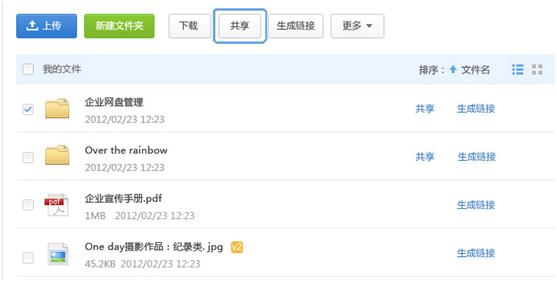
在对话框的左侧用户列表内选择要共享的用户或群组,并在右侧设置已选共享者的权限,点击“共享”即可完成。
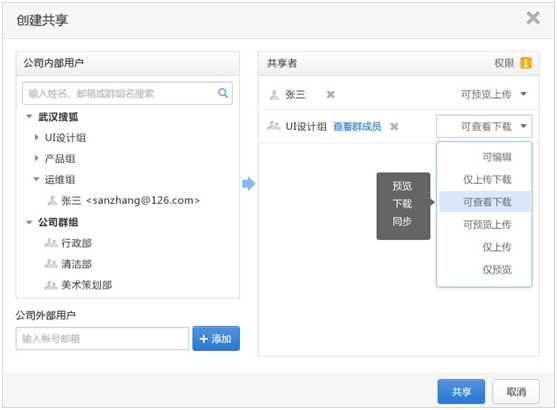
7.如何管理共享文件(夹)?
选中已共享的文件夹,选择“设置共享”,显示共享设置对话框,可以添加/删除共享者或修改共享者的权限。选择“取消共享”,该文件夹的所有共享者将强制退出共享。
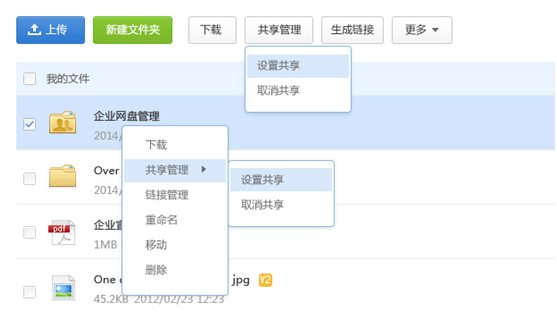
8.如何查看他人共享给我的文件(夹)?
点击主页下左侧导航“我收到的共享文件”即可查看他人共享给自己的文件夹。系统将自动根据共享来源(共享创建者)对收到共享文件夹进行分类。
用户在文件列表内可以看到其对各个文件夹的操作权限,在选择对应文件夹后还可以进行“退出共享”、“查看共享成员”等操作。
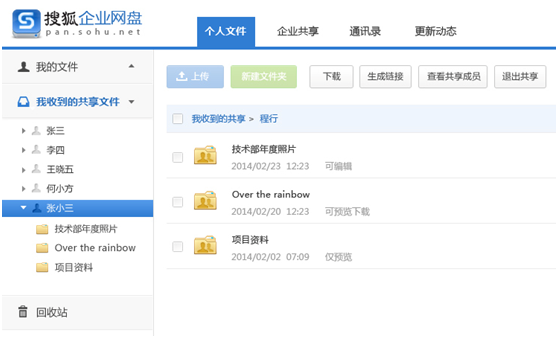
9.共享权限的规则是什么?
共享权限共有六种:仅预览、仅上传、可预览上传、可查看下载、可上传下载、可编辑,每种权限对应操作如下:
仅预览:预览
仅上传:上传
可预览上传:预览、上传
可查看下载:预览、下载、链接分享、同步
可上传下载:预览、下载、链接分享、上传、同步
可编辑:预览、上传、下载、新建文件夹、链接分享、重命名、移动、删除、同步
10.共享的文件夹如何占用空间?
共享文件夹中所有文件占用的空间由文件夹所有者(共享创建者)承担,不占用其他共享接收者的空间,即其他共享者上传到此共享文件夹的文件也占所有者的空间。
11.“企业共享”是什么?
企业共享是企业内部公共文档分享区,IT管理可以将员工手册、企业政策说明等各类公共资料放入其中,所有帐号成员将自动收到“企业共享”中的文件,随时进行文件预览或下载。
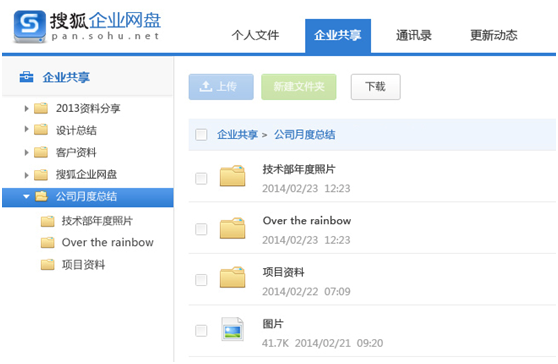
12.如何分享链接?
用户可以一键生成文件(夹)链接,通过邮件、短信或第三方应用发送,实现快速分享。
选择某个文件(夹),点击“生成链接”
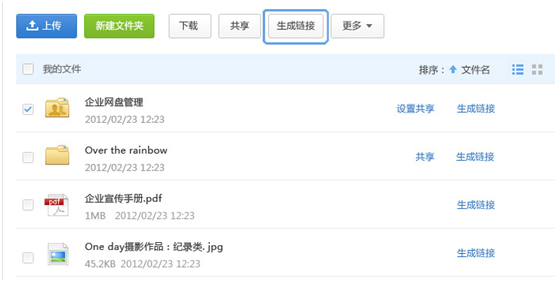
设置链接的访问类型、访问密码(可选)及失效时间
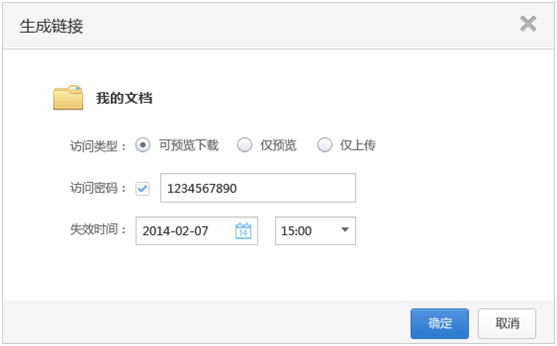
确定后显示查看链接的对话框,可以复制链接地址或通过邮件发送进行分享
[Ok3w_NextPage]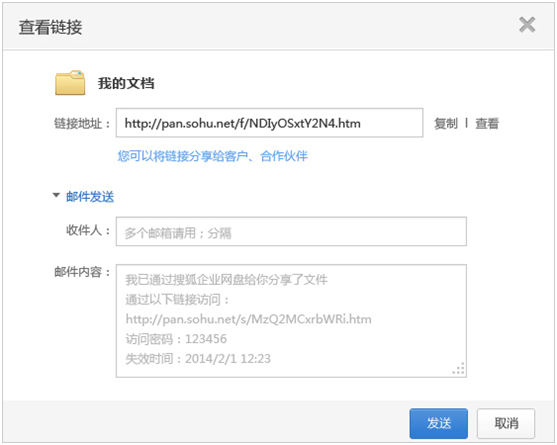
13.如何管理链接?
选中已生成链接的文件(夹),可以进行查看链接、设置链接、取消链接等操作;选择“链接设置”,显示链接设置对话框,可以更改链接的访问类型、访问密码及失效时间。选择“取消链接”,链接地址将访问失效。如果一个文件被删除,那么其对应的链接也将自动失效。
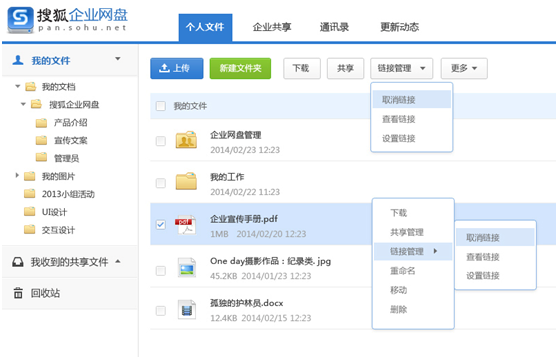
14.链接的访问类型是什么?
无需帐号登录,可通过访问链接地址,进行如下文件(夹)操作:
仅上传:仅支持单向上传文件到指定的文件夹
仅预览:仅支持在线预览接收到的文件内容
可查看下载:在线预览文件内容的同时,还可单向下载文件到本地
15.如何查看历史版本?
用户在web端上传同名文件或在桌面端对文件编辑保存时,系统会自动保存为一个新版本,点击文件名称下的“历史版本”,可以查看历史版本信息
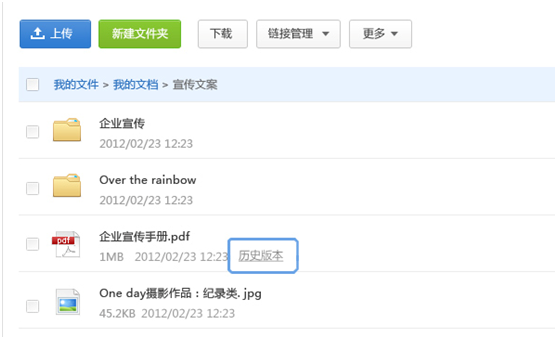
16.如何替换历史版本?
选择要更换为最新的版本,点击“替换为最新”,就可以把该版本变为当前版本
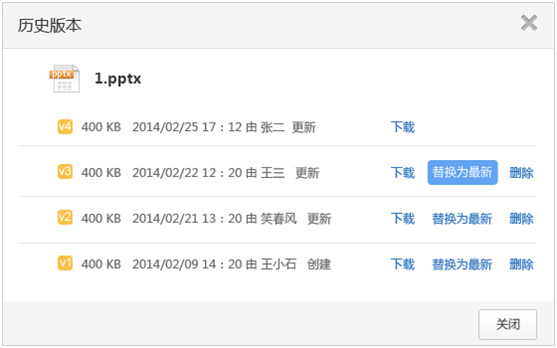
17.历史版本如何占用空间?
文件历史版本不会占用户的空间大小,但是针对同一个文件最多保存50个版本,如有必要可以删除一些历史版本,选择版本点击“删除”图标即可。
18.如何获取操作动态?
系统会自动保存最近一个月的所有操作动态,点击“更新动态”,用户可以根据时间,查看包括:上传、新建文件夹、删除、还原、移动、重命名、共享、解除共享的操作动态